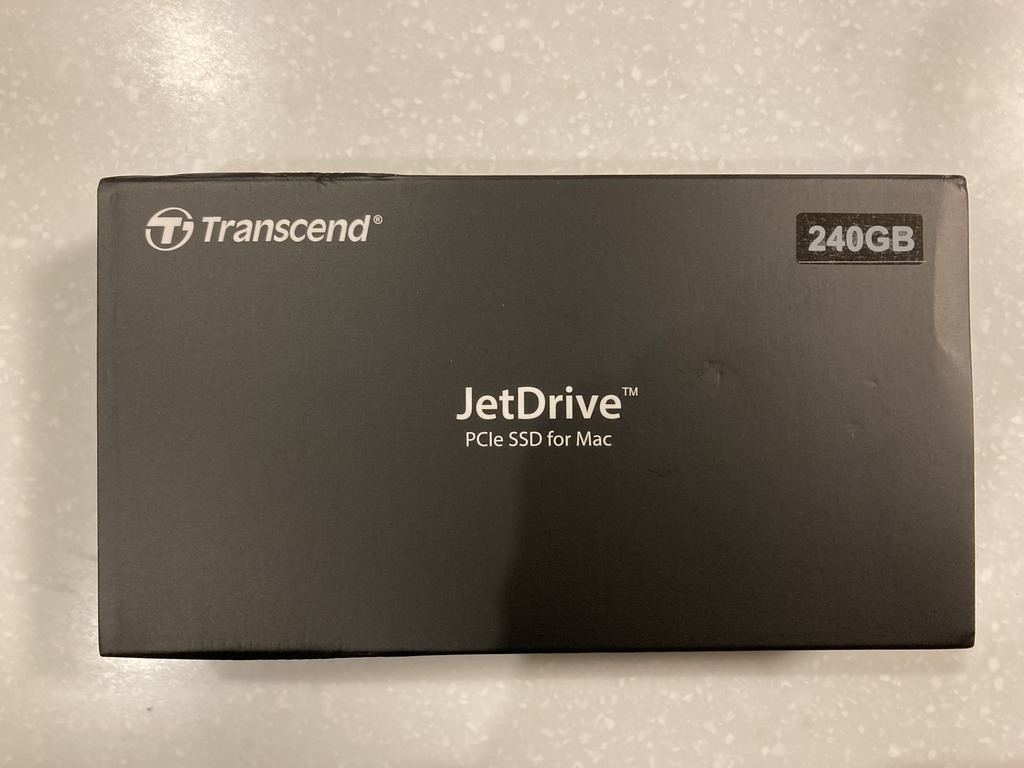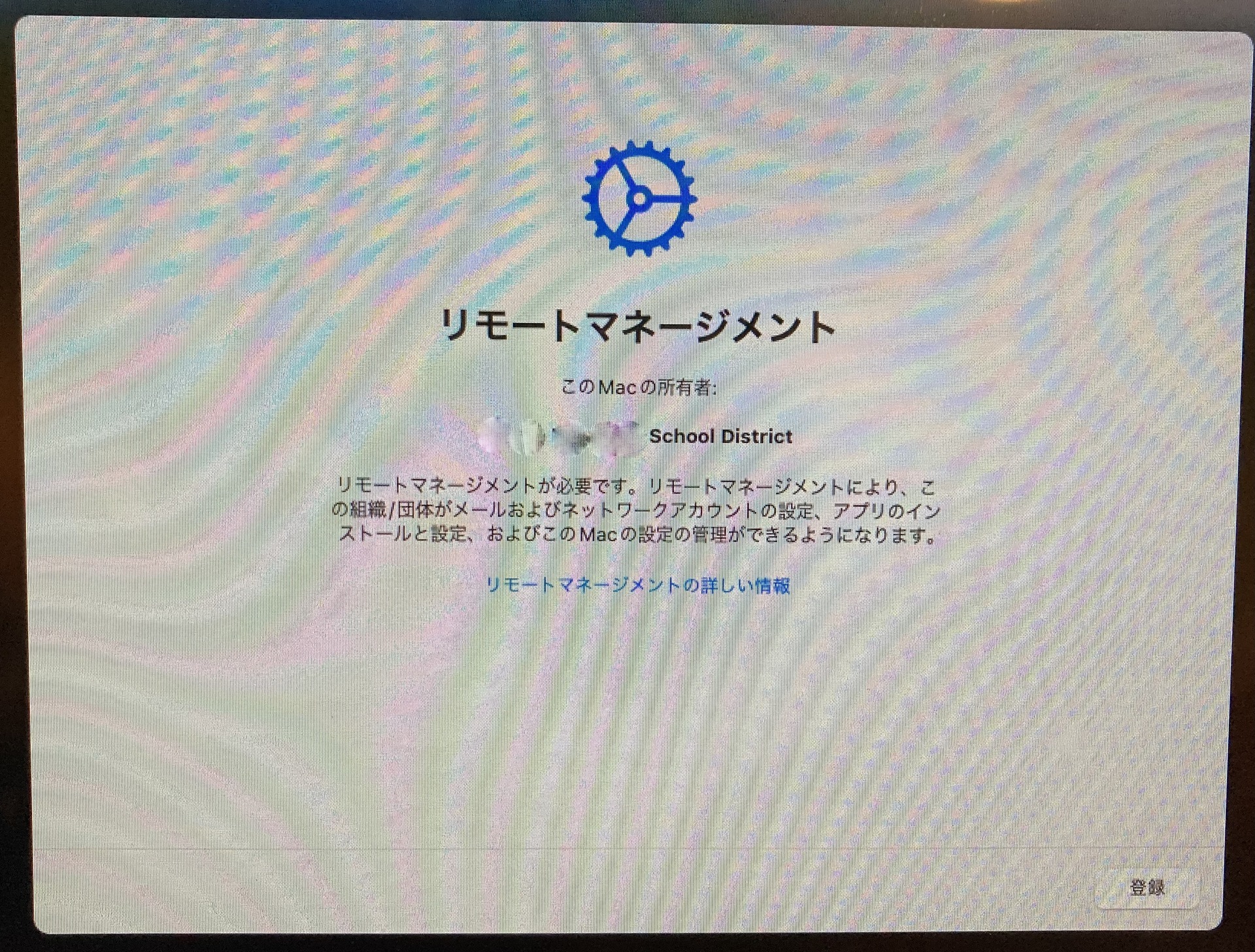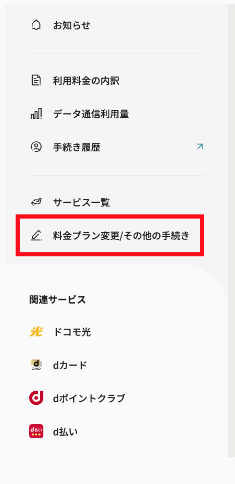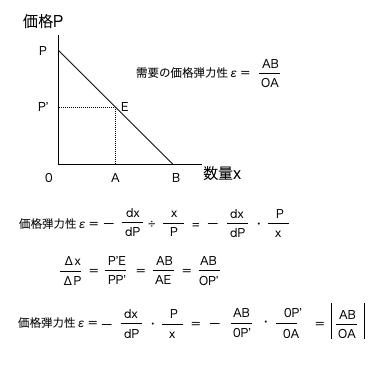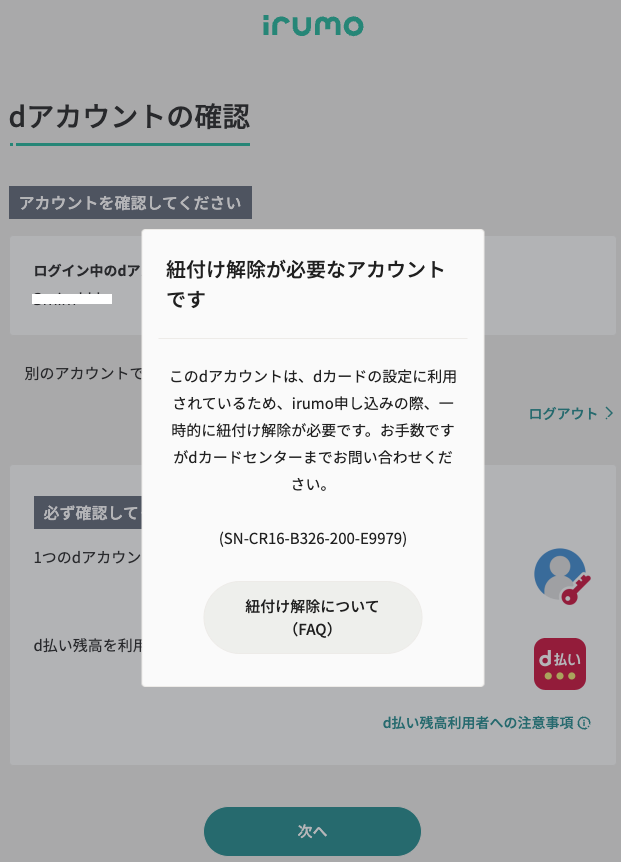ある日、起動画面から進捗バーが止まってしまい、ついには何度再起動しても起動しなくなってしまいました。
以前から兆候はあり、たまに起動が出来ないことはあったのですが、何度か再起動を繰り返せば
起動できていたので、まあ数回起動する辛抱だろくらいに思ってました。
が、ついに一日中やっても起動しなくなりました。。
起動音はするし、進捗バーも表示されるのでハードウェアの故障ではないようです。
そりゃあ、古いMacに導入できるはずのない最新のOSを入れて使っているわけなので、仕方ありません。
リカバリーモードで起動し、ディスク内にデータが残っていることは確認出来たので、ひと安心。
OSを再インストールして復旧を試みます。ところが、、、
復旧用にUSBに準備しておいたインストーラーからでは起動できず、、
いえ、正確にいうと起動できたのですが「リモートマネージメント」という画面がでてきました。
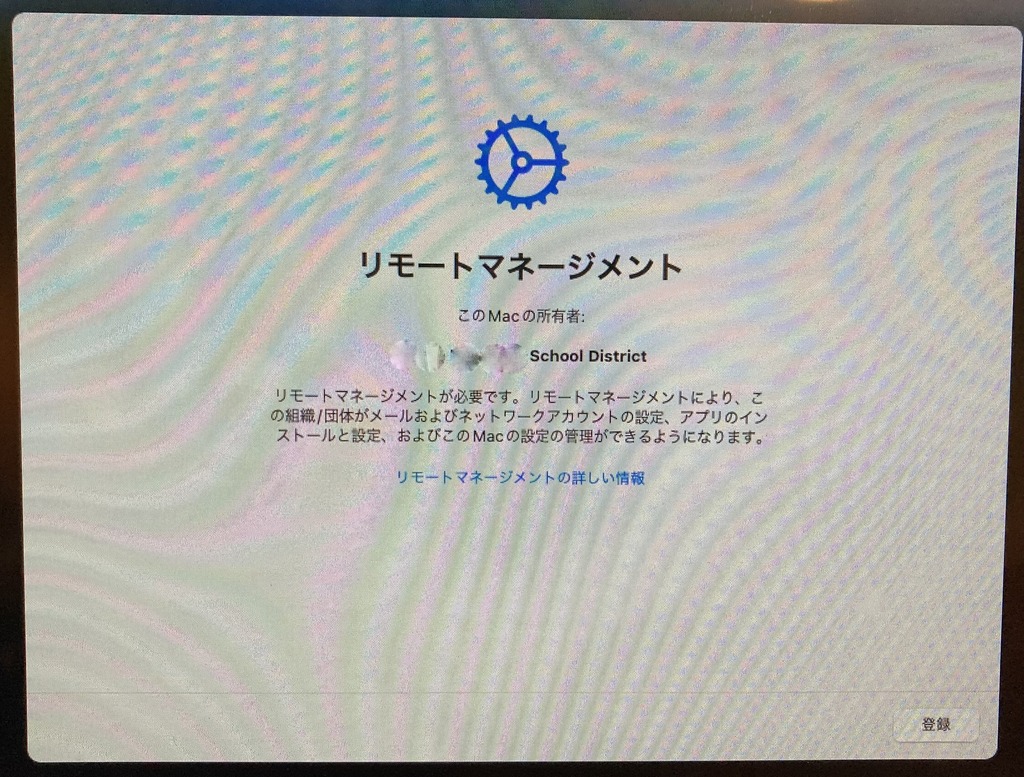
そして「登録」を押し、「OK」を押しても、タイムアウトしているのかそこから先に進めません。
なお、「登録」を押したあとの画面では「管理者がリモートで管理できるようになります」という画面が表示されます。
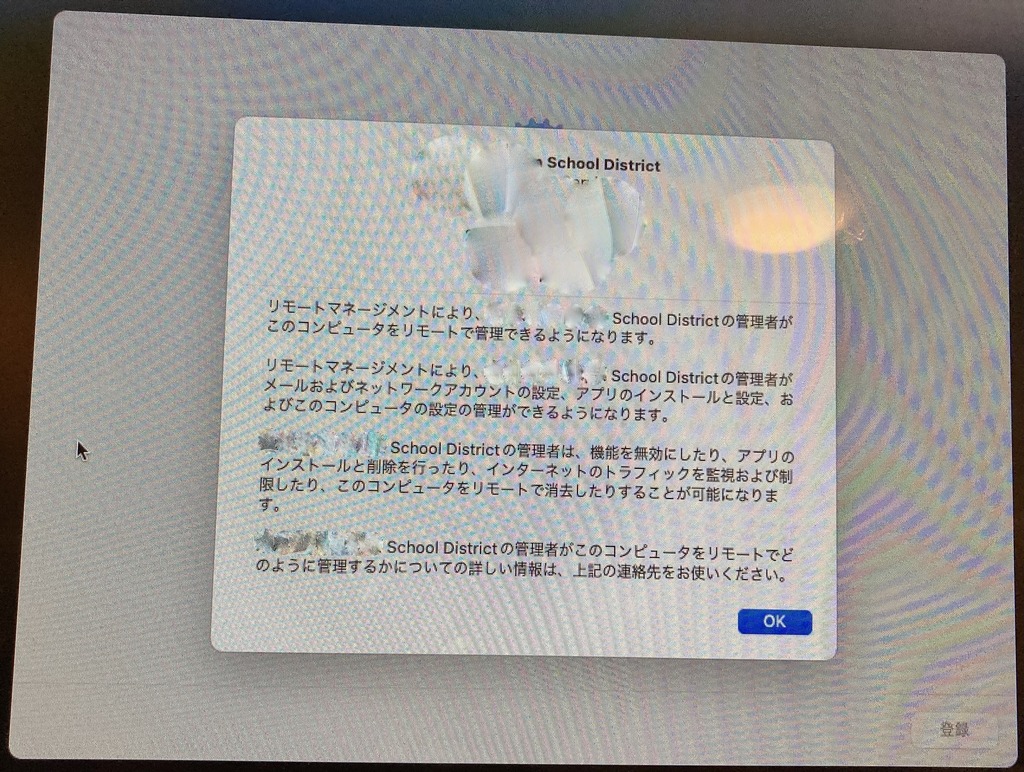
全く見覚え無い、アメリカの学校名が管理者として表示されています。
インストーラーに不具合があるのだろうか??と思い、もはや最後の手段の
クリーンインストールしか残っていないかぁ、、、と覚悟を決めました。
データのバックアップを取得して、いざディスク完全消去からの復旧をはじめます。
流れは以下です。
リカバリーモードからメインのディスクを消去。
古いMacに新しいOSを入れるためのソフト「OpenCore Legacy Patcher」もすべて一度まっさらにしました。
iMacのLate2012なものですから、工場出荷時となるとMacOS Lionからスタートです、、10年以上前か、、
MacOS Lion → Sierra → Catalinaの順番でOSをアップデート。
iMacのLate2012に導入できる最後のOSがCatalinaです。
そこからOpenCore Legacy PatcherをインストールしてSonomaをインストールします。
Sonomaで無事に起動することができました。インストールが完了したら、
移行アシスタントを使ってTime Machineで取得したバックアップから
データのリストアを実行します。約800GBのデータだったので10時間くらいかかりました。。
さて、長旅から無事戻ってきて一息、というところ、なんだか不穏な動きが、、、
システム設定に「リモートマネージメントへの登録」という通知がきています。
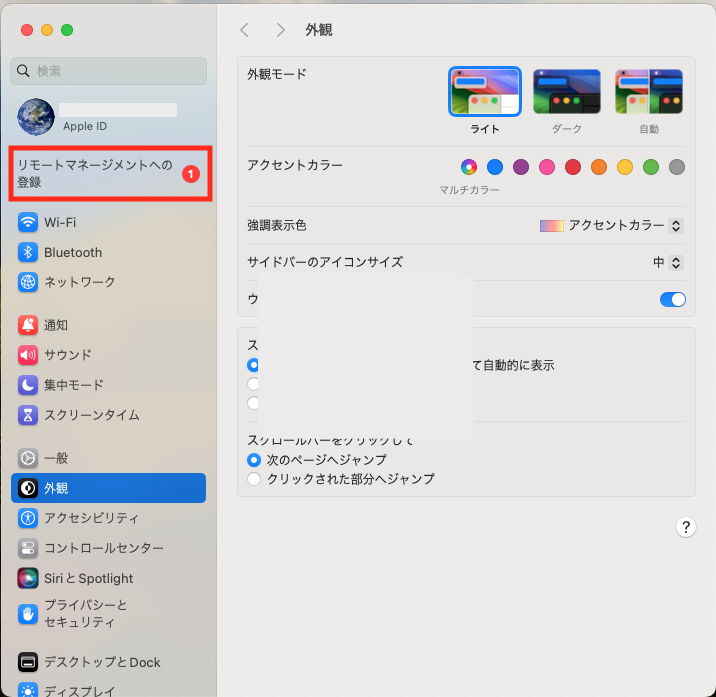
「あれ?これクリーンインストール前にでてたやつ、なんで?」と思いつつ、
とりあえず「あとで」を選択すると戻れるので無視することにしました。
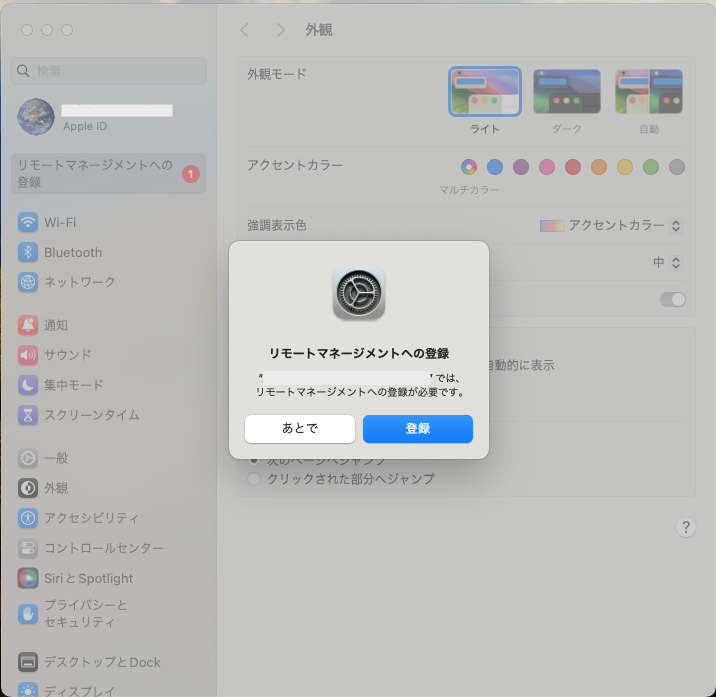
その後、気になって調べてみると「リモートマネージメント」とはMDM管理されている
デバイスに表示されるようです。過去にMDM管理されていた端末を中古で購入した場合にでる
ケースがあるとのこと。iPhoneを中古で譲渡する際の注意点で「すべてサインアウトする」がありますが
あれをやらなかった時の事態、みたいなことでしょうか。
しかも管理している組織がアメリカのミネソタ州の某学校と表示されてます。なんとググってみたら実在しました。。
しかしながら、このiMacは自分で購入したものなので、MDM管理されていたわけなど、あろうはずがありません。
さらにディスクもクリーンインストールしているので、管理データが残っているはずもないでしょう。
「いや、待てよ」
そういえば、過去にロジックボードを交換したっけな、という事が頭をよぎりました。
そしてそのロジックボードはeBayでアメリカから購入した。。
がしかし、ロジックボードにMDMの管理情報が残っていたということか?という疑問と、
そもそもロジックボードの交換は2019年で、5年近く使っていましたがこれまで一度も
リモートマネージメントの表示をみたことが無いのです。「今になって、なぜ?」というさらなる疑問がわきます。
ただ、ネットでググるとパソコン修理か何かの「リモートマネージメントの解除」というブログに
「解除するにはロジックボード上のセキュリティーチップが鍵」のような記載がありました。
解除方法は企業秘密なのか記載ありませんでした。
ロジックボードのBIOS上に何かが残っているのかもしません。が、いづれにせよ原因特定ならず。
そうこうしている内に、悪夢がやってきます。
何とこれまではリモートマネージメントの画面がでても、左下に「今はしない」ボタンが
表示されてデスクトップ画面に戻れたのですが、ある時からなぜか表示されず、
以降はリモートマネージメントの画面から進めなくなってしまいました。またこの画面、、、悪夢
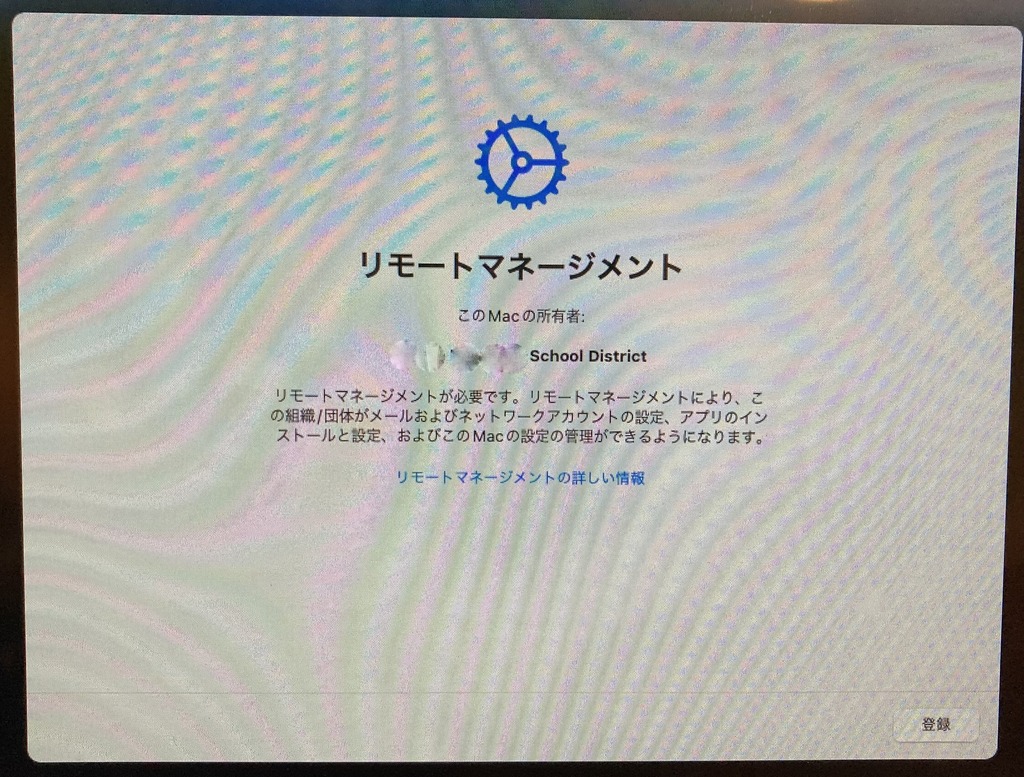
強制的に再起動しても、起動後しばらく時間が立つとリモートマネージメントの画面が表示されて
利用できない、、、の繰り返しです。
「さて、困った」ということでググるも、解決策は見つからず。
とりあえず、リモートマネージメントのプロセスが動いているはずだからそれを探し出して
強制終了してみる事にしました。
アクティビティモニタを起動して、CPUの画面から右上の検索で「remote」で検索、
すると「remotemanagementd」なるプロセスを発見!
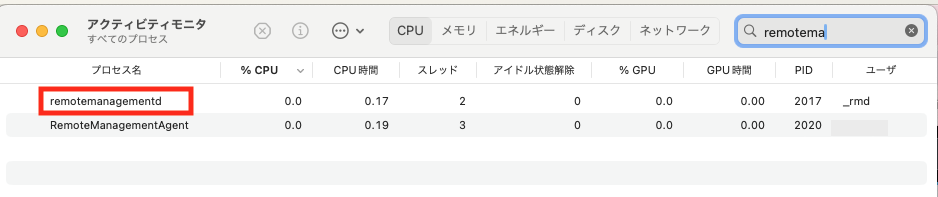
リモートマネージメントの画面が表示される前に「remotemanagementd」を強制終了してみます。
何回か勝手に立ちあがるので粘り強く強制終了します。
以降、リモートマネージメントの画面が表示されないことが分かりました!!
それはそれで、わかって良かったのですが、再起動の度にいちいちプロセスを強制終了する事に
なると不便です。さらに、起動後にプロセスを強制終了する前にリモートマネージメントの画面が
表示されると使えなくなってしまうので、さらに厄介です。時間との戦いか、、、
「remotemanagementd」を強制終了し、しばらく利用できる状態を確保してからさらに調査を進めます。
まず、システム設定から「一般」→「共有」→「リモートマネージメント」の設定はOFFでした。
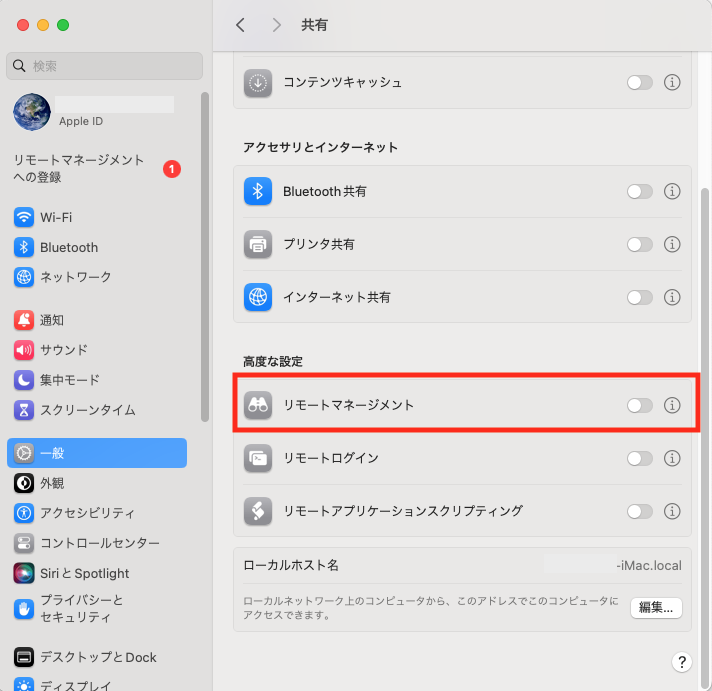
次に、リモート管理の際にプロファイルが作成されるという記事を見つけたので、
システム設定から「プライバシーとセキュリティ」→「プロファイル」を確認したところ、何もありません。
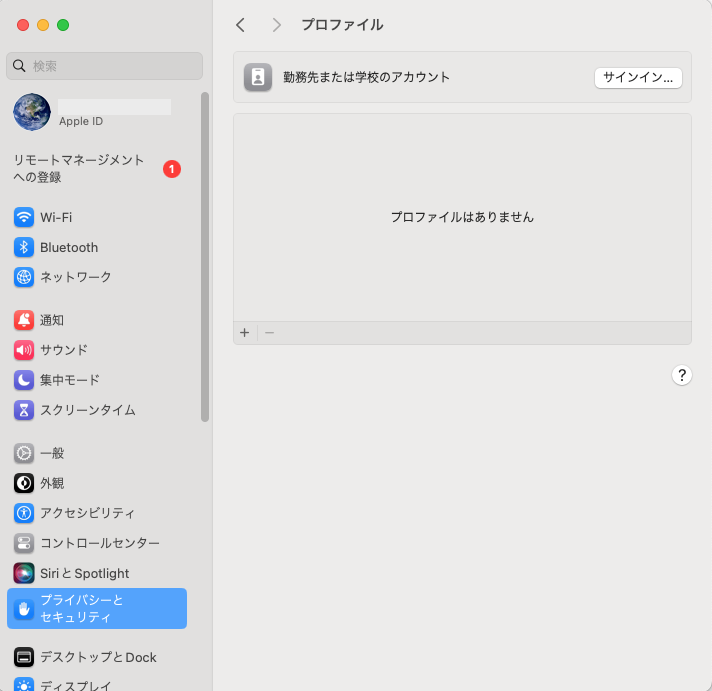
どうやらこのプロファイルの事では無いのか、と思いつつ
とあるページでプロファイルの表示コマンドを見つけました。ターミナルを起動し以下のコマンドを実行します。
sudo profiles show -type enrollment
すると、出てきました。"Device Enrollment configuration"という内容で
アメリカのミネソタ州の某学校の記載と一致したものが表示されているではありませんか、、

ただし、以下、プロファイルの一覧表示コマンドを実行しても何も表示されません。
sudo profiles list
そして、以下のプロファイルをすべて削除のコマンドを実行してみます。
sudo /usr/bin/profiles remove -all
しかしもう一度以下のコマンドを実行しても、先ほどと同じプロファイルが表示されます。。
sudo profiles show -type enrollment
コマンドが違うのか、権限が足りないのか、いや”sudo”の時点で管理者アカウントだしな、
権限がたりてないことないな。。
と万策つきたかに思われながらWebをサマよっていると、とある英語のページに辿りつきました。
以降から解除手順を記載しますが、実施する場合は自己責任でお願いします
そのページによれば、まずこの事象が発生してしまうとデスクトップ画面に辿りつけず、
リモートマネージメントの登録画面が表示され無限ループになってしまうため、
唯一、初期設定アシスタントにバグ?のあるmacOS Montereyをインストールして
そこからはじめてください、というものでした。
私の場合は、一旦デスクトップまで辿りつけており、そこから「remotemanagementd」を強制終了する事で
何とか免れてますが、通常はリモートマネージメントの登録画面がすぐにでてしまい先に進めないようです。
古いMacにSonomaを入れているので、処理が遅くて時間が稼げているのかも。。。
とりあえず、デスクトップ画面が表示されているところからの手順を記載します。
ちなみにリモートマネージメントの登録画面が表示されて無限ループになってしまっている場合は
macOS Montereyをインストールした後、起動時にネットワークを一時的に切断する事で
リモートマネージメントの登録画面を回避できるようです。そこからリカバリーモードで起動して
ターミナルからSIPを無効にするコマンド「csrutil disable」を入力して進めます。
私はこの手順は飛ばしており、以下から実施しました。
まず、デスクトップ画面からターミナルを開き以下のコマンドを入力し実行します。
sudo rm /var/db/ConfigurationProfiles/Settings/.cloudConfigHasActivationRecord
sudo rm /var/db/ConfigurationProfiles/Settings/.cloudConfigRecordFound
sudo touch /var/db/ConfigurationProfiles/Settings/.cloudConfigProfileInstalled
sudo touch /var/db/ConfigurationProfiles/Settings/.cloudConfigRecordNotFound
指定のディレクトリに削除するファイルが無くても実行します。
実際私もコマンド実行前にファイルの存在を確認してみましたが、隠しファイルなのか表示されませんでした。
特にエラー無く実行が完了。その後、再度プロファイルの表示させるコマンドを実行します。
sudo profiles show -type enrollment
するとどうでしょう、以下のエラーが表示されました。どうやら削除できたっぽいです。
Error fetching Device Enrollment configuration: (34006) Error Domain=MCCloudConfigurationErrorDomain Code=34006 "The Device Enrollment server is unavailable. Please try again later.
続いて、以下のコマンドを実行し、Mac起動時に削除したプロファイルを自動で復元する機能を停止します。
sudo launchctl disable system/com.apple.ManagedClient.enroll
最後にhostsを修正します。
以下を実行してhostsの編集モードにします。
sudo nano /private/etc/hosts
リモート登録されないように、最下部に以下を追記します。
#block mdm connect
0.0.0.0 iprofiles.apple.com
0.0.0.0 mdmenrollment.apple.com
0.0.0.0 deviceenrollment.apple.com
0.0.0.0 gdmf.apple.com
0.0.0.0 acmdm.apple.com
0.0.0.0 albert.apple.com
コピペ出来たら「control + o」で上書きします。「control + x」で編集モードからExitします。
追加できたかを念のため再度hostsの中身を確認します。
cat /etc/hosts
追加した文字列が反映されていること確認できたら以上で終わりです。
以降、リモートマネージメント画面は表示されなくなりました。
【このカテゴリーの最新記事】
-
no image
-
no image
-
no image